EdrawMax프로그램으로 UML 다이어그램 그리기!
1: UML 다이어그램 뜻?
UML다이어그램은 Unified Modeling Language의 약자로, 설계도를 그리기 위한 모델링 언어입니다. 건축 도면처럼 정해진 기호로 구조를 설명하는 언어입니다. UML 다이어그램은 프로그래밍을 단순화시켜 나타내기 때문에 의사소통이 용이하고, 대규모 프로젝트를 진행 시, 로드맵이나 개발을 위한 시스템 구축에 기본을 마련할 수 있다는 장점이 있습니다.
2: UML 다이어그램 종류?
- Use Case: 시스템과 사용자의 상호작용을 다이어그램으로 표현
- Activity: 처리 로직이나 조건에 따른 처리 흐름을 순서에 따라 정의
- Sequence: 시나리오 기능수행에 필수적인 객체들 사이에 교환되는 메시지들과 시나리오에 수반되는 객체와 클래스를 표현
- Collaboration: 객체 간에 교환되는 메시지 중심으로 작성
- Class: 시스템의 클래스, 클래스 속성, 동작 방식, 객체간 관계를 표시하여 시스템 구조를 기술
- Component: 컴포넌트들이 선으로 연결되어 더 큰 컴포넌트나 소프트웨어 시스템을 구성
- Deployment: 시스템의 물리적인 구조를 나타냄. 기업 환경 구성과 컴포넌트들 간의 관계를 그림
3: UML 다이어그램 그리는 방법?
앞에서 UML 다이어그램이 무엇인지, 그리고 그 종류에는 어떤 것들이 있는지에 대해서 간단히 정리해 보았는데요. 그렇다면 지금부터 UML 다이어그램을 직접 그려보도록 하겠습니다. 저는 UML 다이어그램 그리는 툴로 이드로우 맥스(EdrawMax)라는 소프트웨어를 선택했는데요. UML 다이어그램 뿐 아니라 순서도, 조직도, 평면도, 회로도 및 마인드맵, 그래프와 인포그래픽, 포스터 제작까지 해결할 수 있는 유용한 소프트웨어이기 때문입니다.
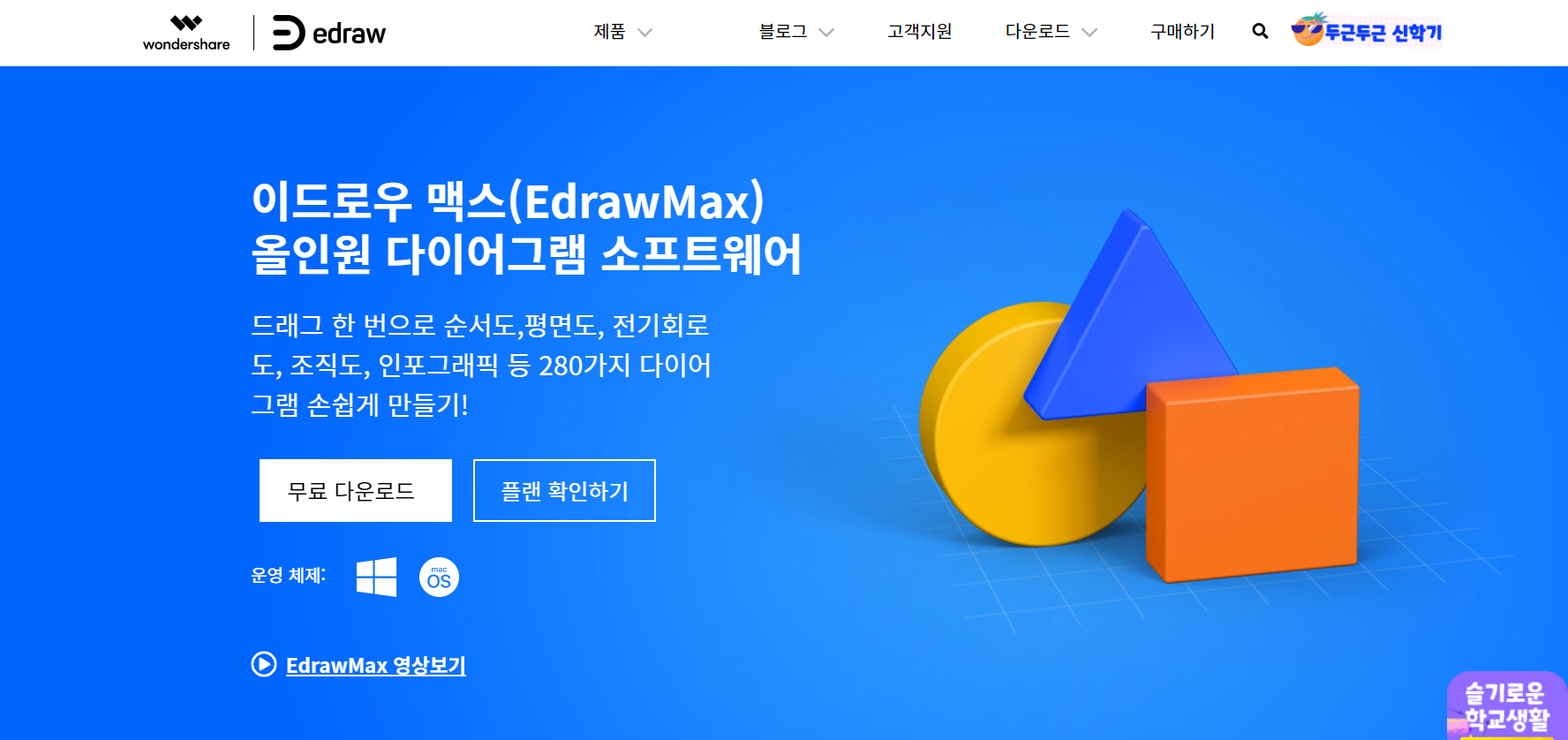
이드로우맥스는 공식 홈페이지 https:/www.edrawsoft.com/kr/edraw-max/에서 한국어 버전을 다운받으실 수 있습니다. 윈도우와 맥, 리눅스 및 웹 버전을 지원하니 운영체제에 맞는 이드로우맥스를 다운받으세요.
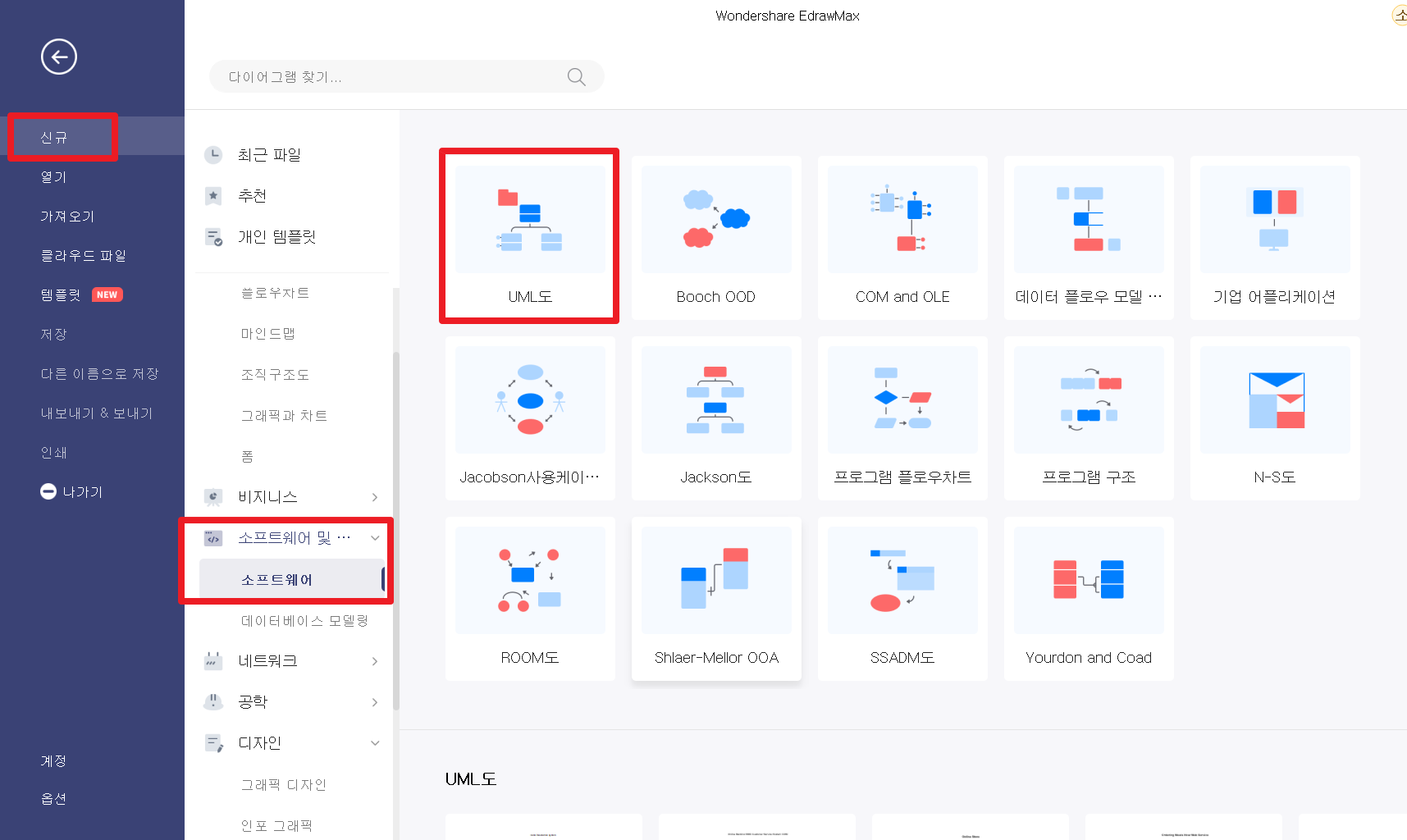
다운받은 파일을 설치 및 실행하면 위와 같은 화면이 나타납니다. 신규-소프트웨어 및 데이터베이스-소프트웨어에서 UML도를 더블클릭 하거나 ‘+’ 버튼을 클릭하여 새 캔버스를 열 수 있습니다.
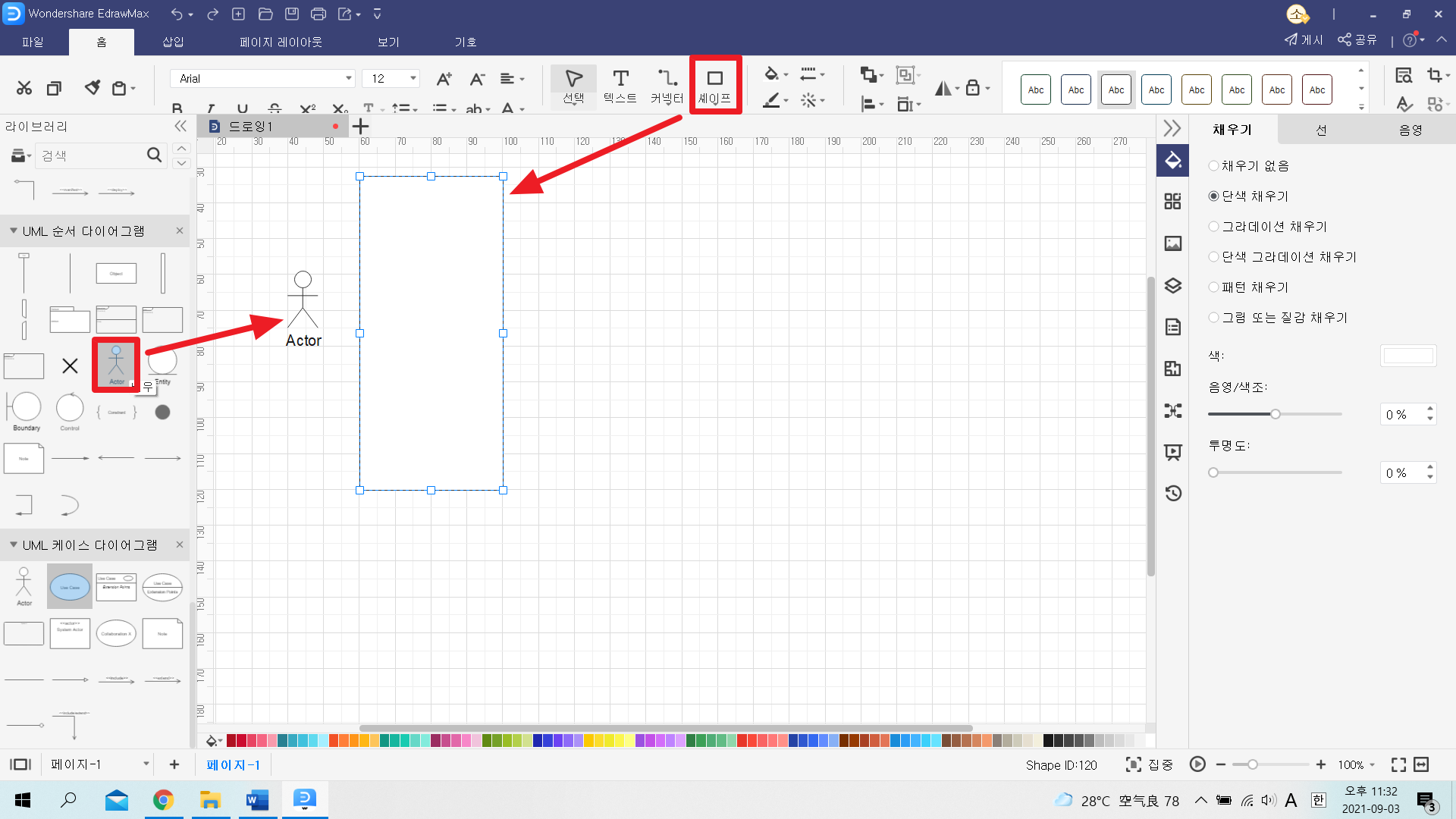
화면 왼쪽에 있는 기호 라이브러리에서 필요한 기호를 드래그&드롭 해서 캔버스로 가져올 수 있습니다. 원하는 기호가 없다면 라이브러리 검색 기능을 이용하여 직접 검색해도 됩니다. 캔버스에 놓인 기호를 더블 클릭하여 텍스트를 입력하거나, 마우스로 크기조절을 할 수 있습니다. 화면 상단의 ‘셰이프’ 아이콘을 클릭해 캔버스에 사각형, 타원, 라인, 베지에 등을 자유롭게 추가해 주세요.
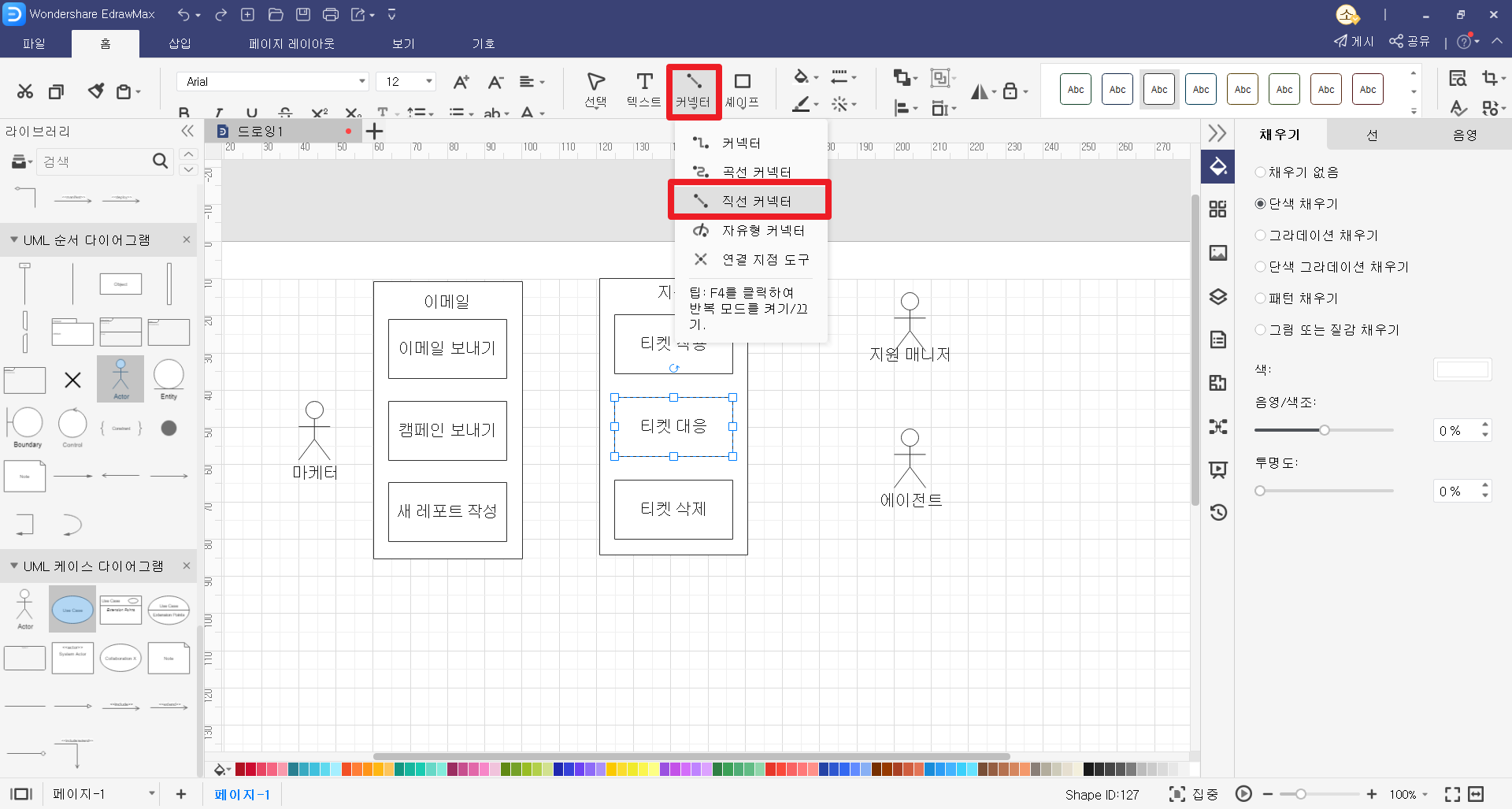
‘커넥터’ 아이콘을 클릭하면 다양한 커넥터를 추가할 수 있습니다. 연결하고자 하는 네모 박스를 선택 후 드래그해서 원하는 지점으로 연결해주세요.
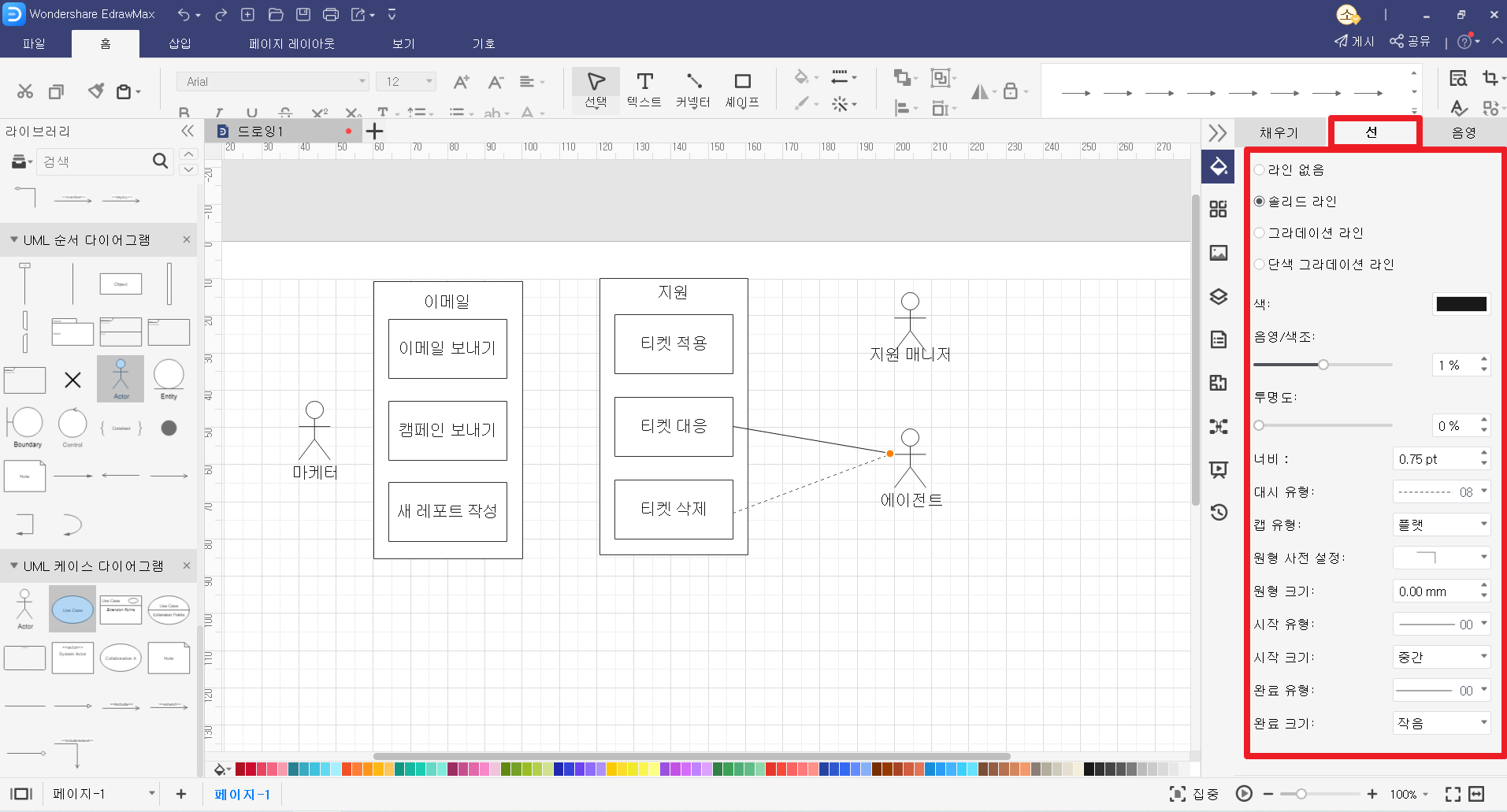
이후 화면 우측의 스타일 탭에서 선 속성을 변경했습니다. 이곳에서는 선의 색상과 두께, 너비와 종류 및 시작과 완료 유형 등을 변경할 수 있습니다.
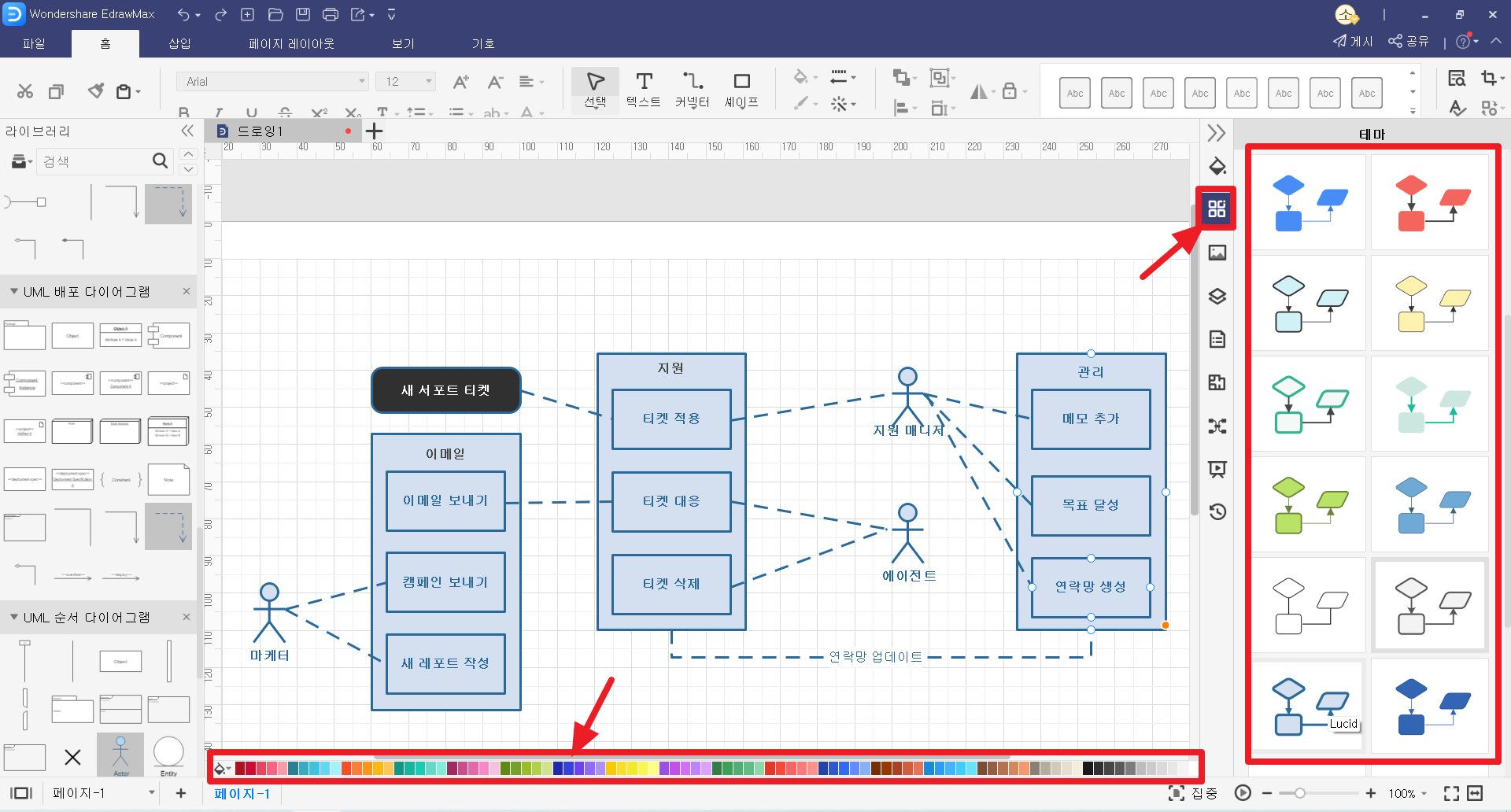
화면 우측의 ‘테마’ 탭에서 클릭 한 번으로 색상을 입힐 수 있습니다. 다이어그램 내의 커넥터, 셰이프 등의 색상이 변경됩니다. 또는 화면 하단의 팔레트를 사용하여 직접 원하는 색상을 입혀줄 수 있습니다. 색상을 변경하고자 하는 셰이프나 커넥터를 선택한 뒤, 팔레트의 색상을 선택하면 선택한 색상으로 변경됩니다. 조금은 허전했던 다이어그램에 생기가 도는 느낌입니다.
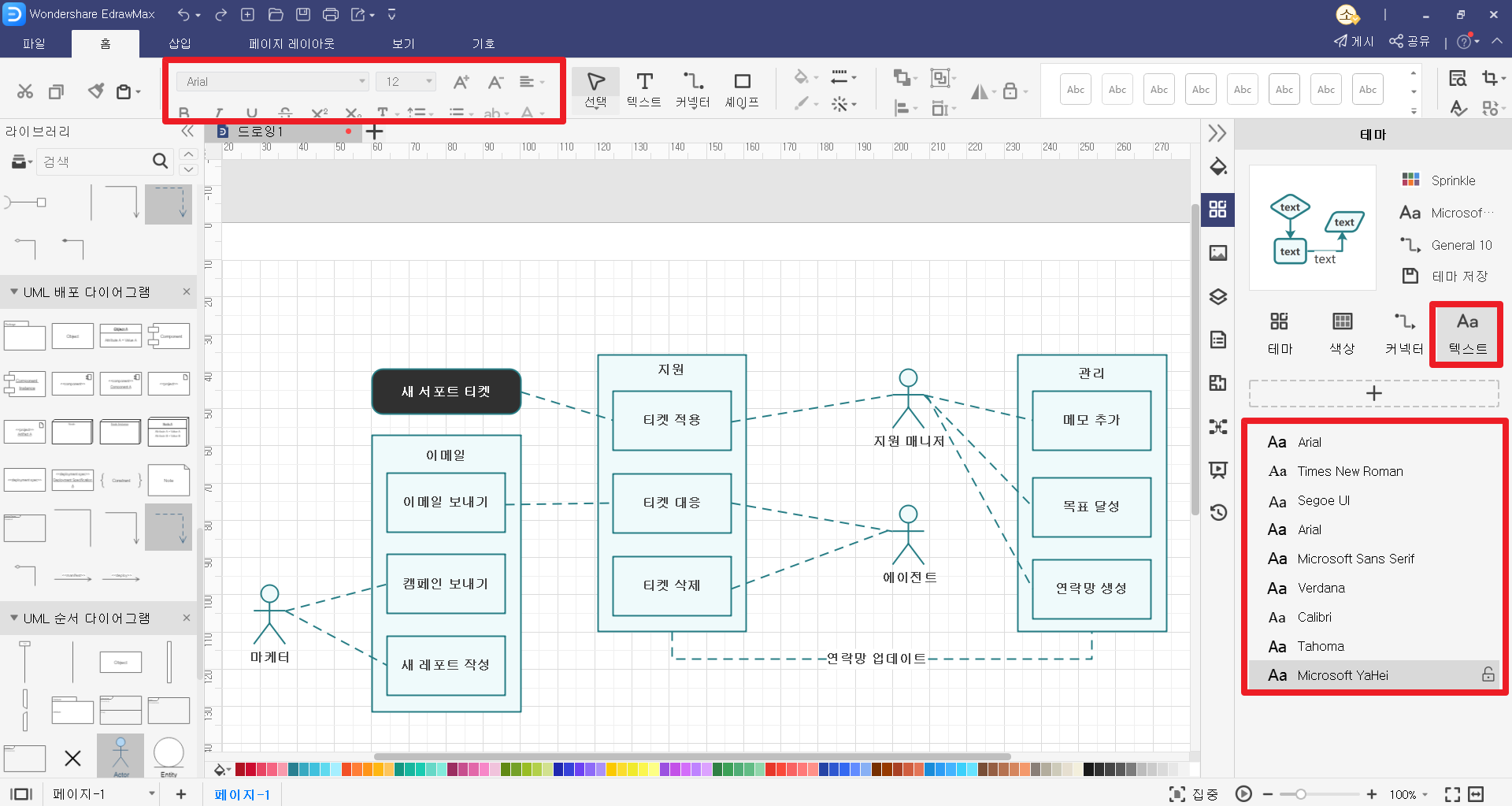
화면 상단에서 텍스트 설정을 바꿀 수 있습니다. 텍스트의 폰트나 크기 등을 변경하여 가독성을 높여줍시다.
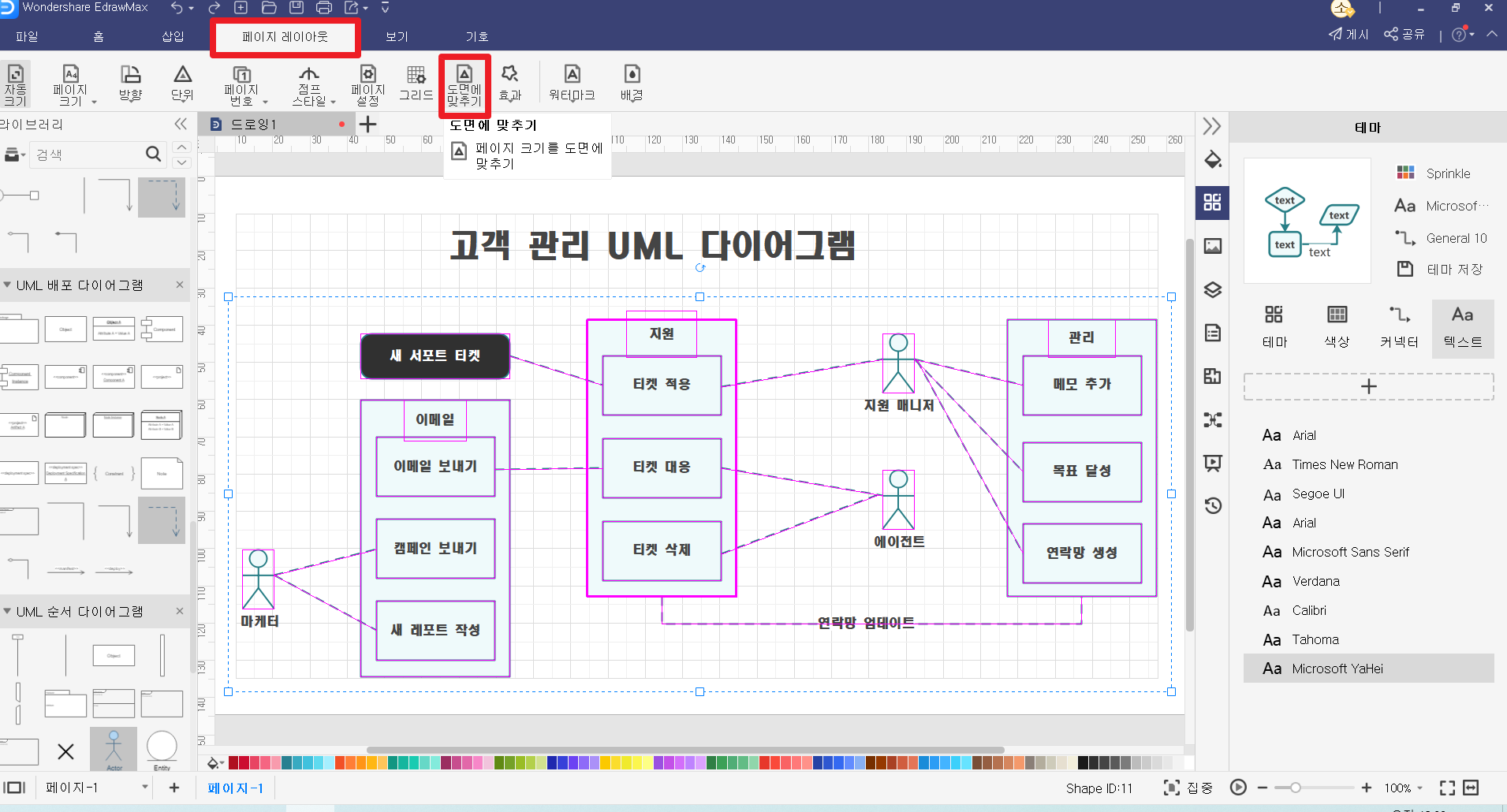
완성된 다이어그램의 위치를 이동하고 싶다면, 마우스 박스 선택으로 전체 선택한 다음, 키보드 방향키로 움직일 수 있습니다. 하지만 그것보다 더 간단한 방법은 화면 상단의 ‘페이지 레이아웃’ 탭에서 ‘도면에 맞추기’를 하는 것입니다. 이렇게 하면 간단히 도면에서 여백이 제거됩니다.
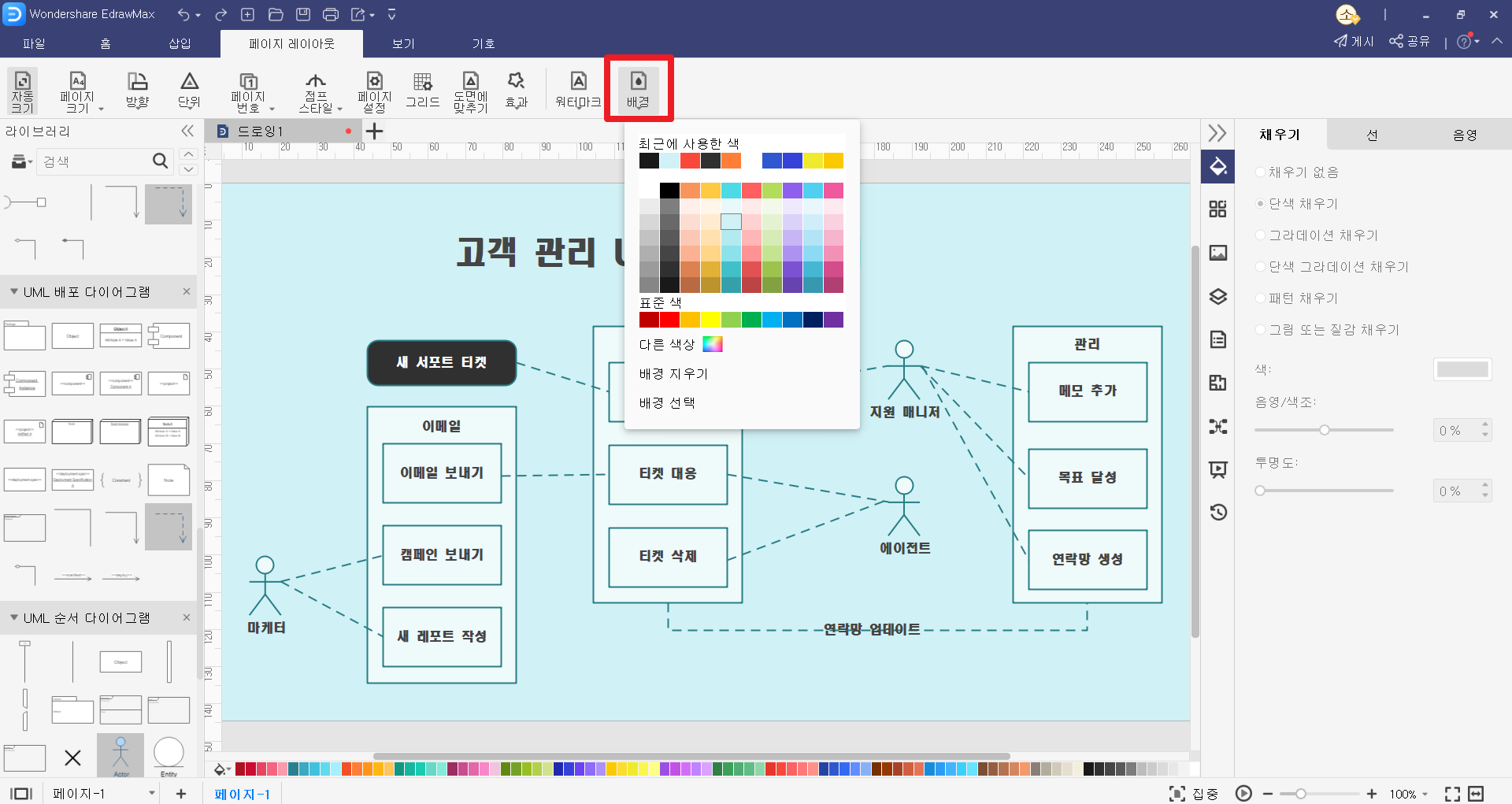
페이지 레이아웃 탭에서 배경 색상을 선택하고 UML 다이어그램을 완성했습니다. 그럴듯해 보이나요?
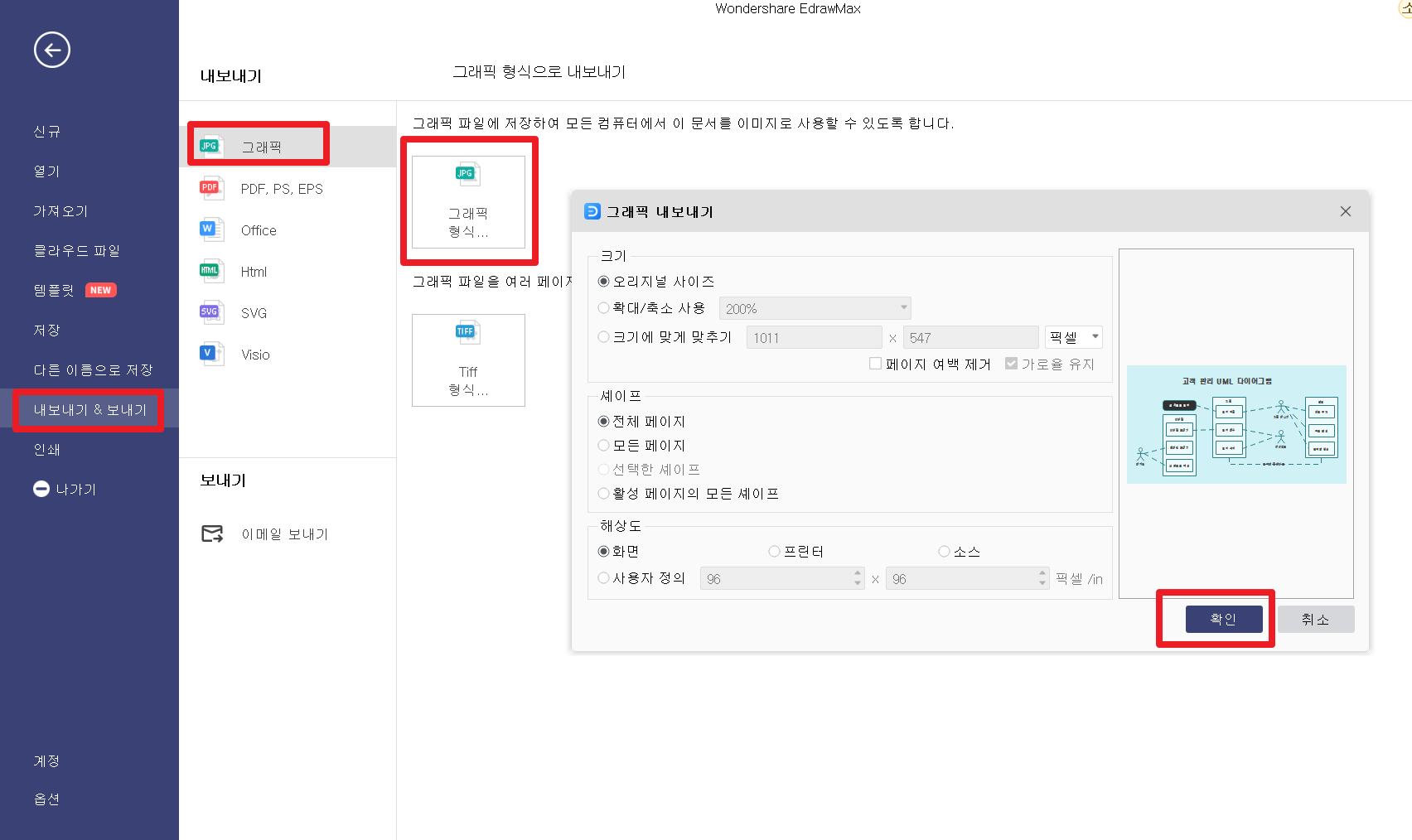
완성한 UML 다이어그램을 파일-내보내기&보내기-그래픽-그래픽 형식으로 내보내기를 클릭하여 JPG, PNG, BMP등의 형식으로 저장할 수 있습니다. 이렇게 이미지 형식으로 저장된 다이어그램을 보고서나 이메일에 첨부하거나 다른 사람들과 공유하면 됩니다.
지금까지 UML 다이어그램 툴을 사용하여 UML 다이어그램을 그리는 방법에 대해 간단히 알아보았습니다. UML 다이어그램 툴을 사용하니 풍부한 기호 리소스와 내장된 무료템플릿 덕분에 다이어그램을 그리는 시간이 크게 단축되었습니다.
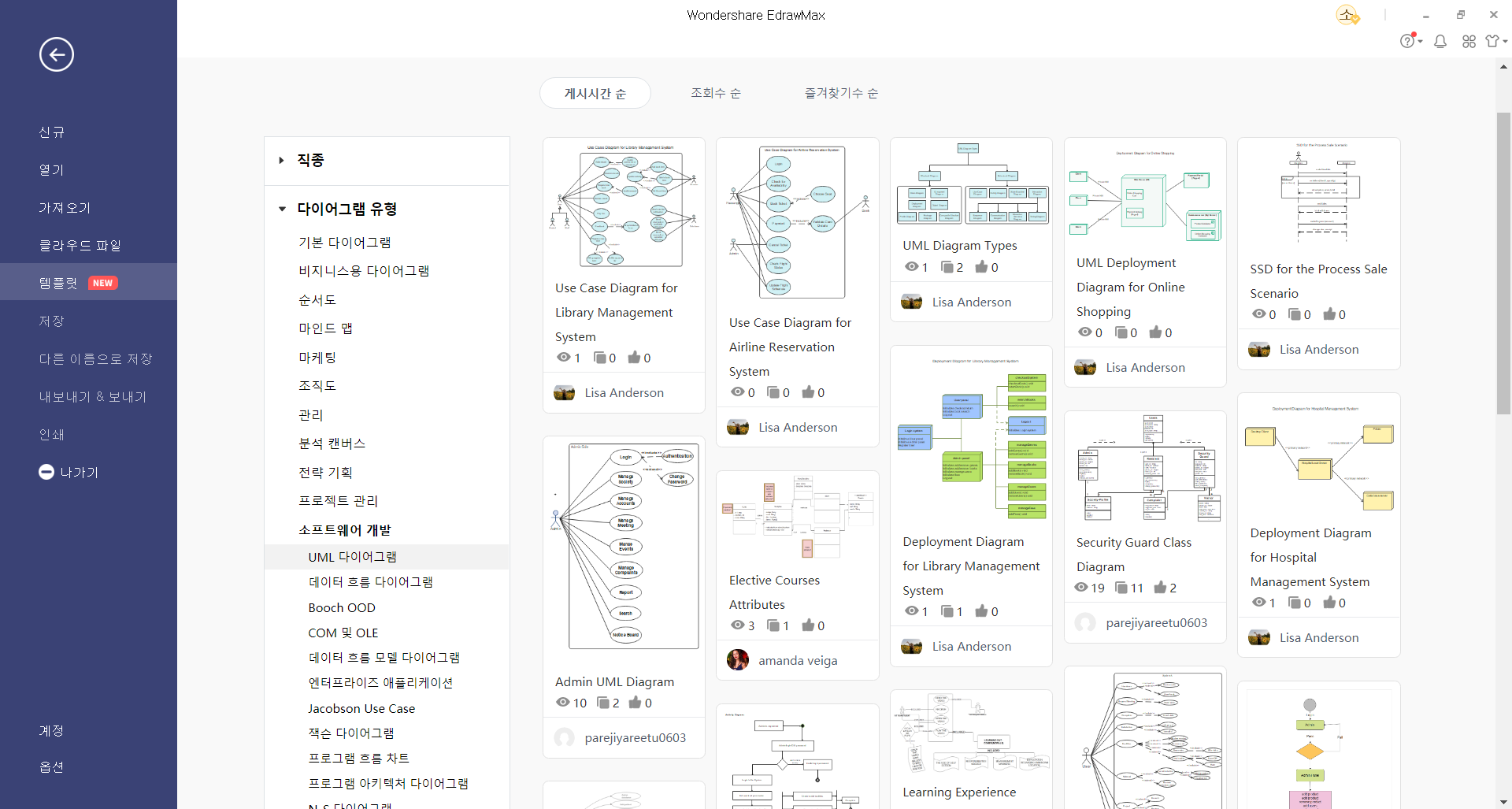
저는 개인적으로 글로벌 사용자들이 직접 그린 자신의 작업물을 서로 공유하는 템플릿 갤러리 기능이 있어 다른 사람이 만든 템플릿을 가져와 사용하거나, 참고할 수도 있는 점이 매우 편리하게 느껴졌습니다. 직접 다이어그램을 만들 자신이 없다면 이렇게 템플릿 갤러리 기능을 사용해보시는 것을 적극 추천합니다!
이드로우맥스
올인원 다이어그램 소프트웨어
- 강력한 호환성: Visio,MS office 등 파일 호환 가능
- 다양한 운영체제: (윈도우,맥,리눅스,ios,android)